如何为图片、动图和视频添加水印?全面教程指南 点击使用AI助手 了解更多
发布于 2024-10-13 liusiyang 109 编辑
在数字内容创作和分享日益普及的今天,如何保护自己的作品不被非法使用成为了一个重要议题。添加水印是版权保护的有效手段之一,本文将教你如何为图片、动图和视频添加水印,以及如何进行屏幕录制和视频转GIF,帮助你更好地管理和保护你的数字作品。
在发教程、回帖过程中,常被询问如何制作带水印的动图,这里统一说明下。

一般大家都是添加水印,静态图片jpg、png添加水印很简单,WPS就提供了这个功能,社区中有很多此类的帖子(文档加水印、PDF加水印等),此处不再赘述。
本文主要讲述
图片(静态、动态)和视频的特点、相通之处和差别
图片和视频如何添加水印
如何截屏、录屏、如何添加水印?
如何制作GIF?
- 图片(静态、动态)和视频的特点、相通之处和差别
静态图形(JPG、JPEG、PNG图片):
这是单一的静态画面,不包含时间维度。
通常用于捕捉和展示一个瞬间的场景或状态。
动态图形(GIF图片)
动图是由一系列静态图像组成的,这些图像按照一定的顺序和速度连续播放,形成动态效果。
动图通常没有声音,文件大小相对较小,适合在网络上快速分享。
视频(mp4、mov等)
视频是一系列连续图像的集合,通常伴有声音,能够展示动态的场景和故事。
视频可以转换为动图,但动图通常无法还原为完整视频。
- 图片和视频如何添加水印
静态图像添加水印:常规方法是使用图像编辑软件,如Photoshop通过文字工具或形状工具创建水印,并调整其字体、大小、颜色和透明度,然后将其放置在图像的合适位置,WPS也有类似的操作,详细操作可以在社区查看其他大佬的教程贴。(难易度:相对简单,适合初学者)
动图水印:对于GIF格式的动图,可以在每一帧中添加静态水印,或创建一个动态的水印涂层,使其在动图中移动或变化。(难易度:中等)
视频水印:可以通过视频编辑软件添加静态或动态水印(难易度:较高)。
水印的意义:主要在于版权保护和身份认证。它可以隐性地将版权信息嵌入在多媒体文件中,不易被普通人察觉,也不易被攻击或去除。即使作品被非法复制或传播,水印信息仍然可以用来追溯原作者或版权所有者,从而在法律上提供保护。此外,水印也可以作为品牌推广的一种方式,通过在图像或视频中嵌入公司标志或个人标识,增加品牌的可见性和识别度。
- 如何截屏、录屏、添加水印
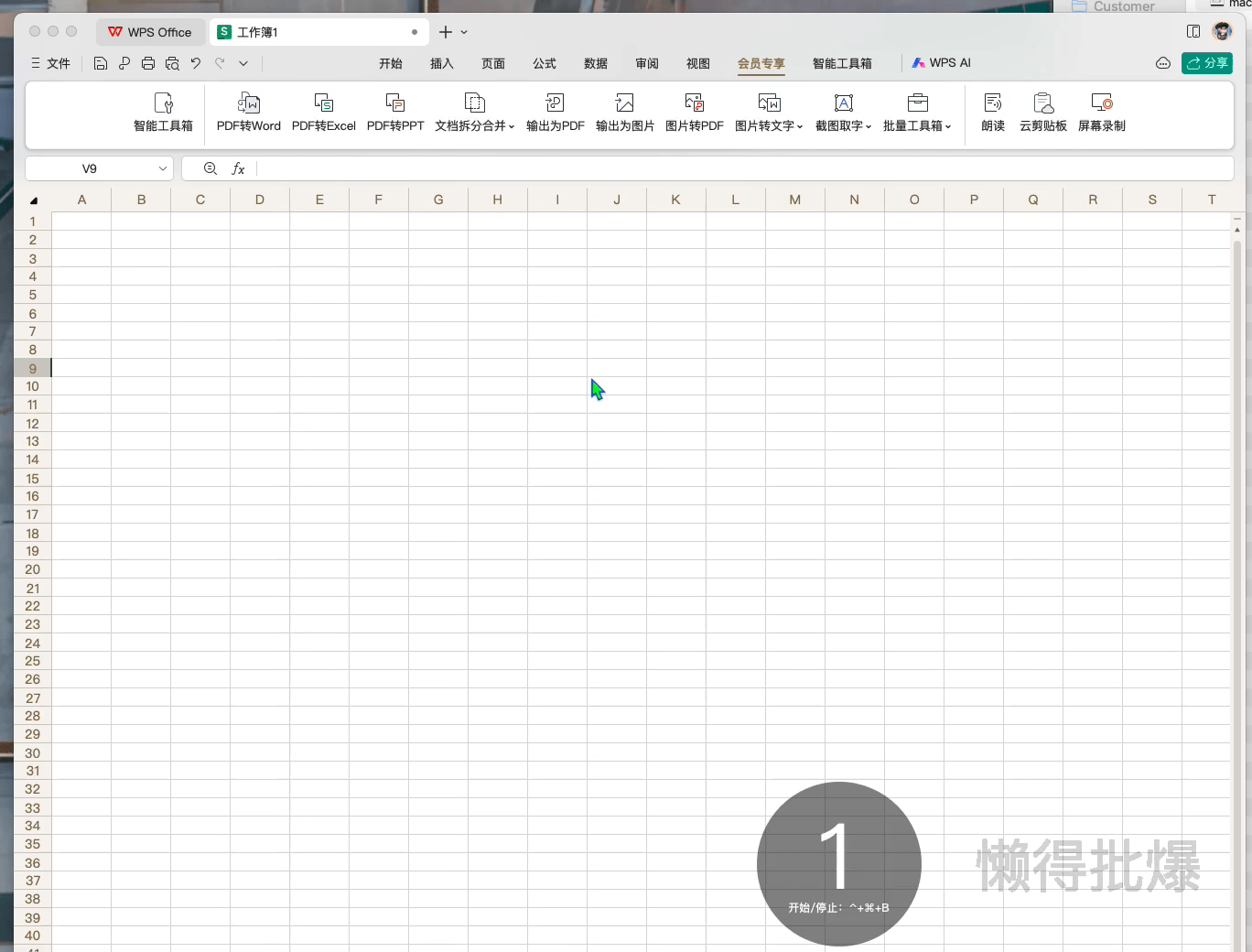
- Windows
- 常规
Windows10及更高版本自带了Xbox游戏栏,可进行屏幕录制。
Windows自带截屏快捷键,win + shift + s,可区域截屏、全屏截屏、不规则形状截屏;
Windows自带录屏快捷键 win + G,原为游戏截屏功能,既然游戏的DX截图都能完成,那么文档编辑的录屏自然不在话下;
Windows自带录屏缺点,无法录制弹窗,只能通过漂浮的提示知道这是个弹窗。
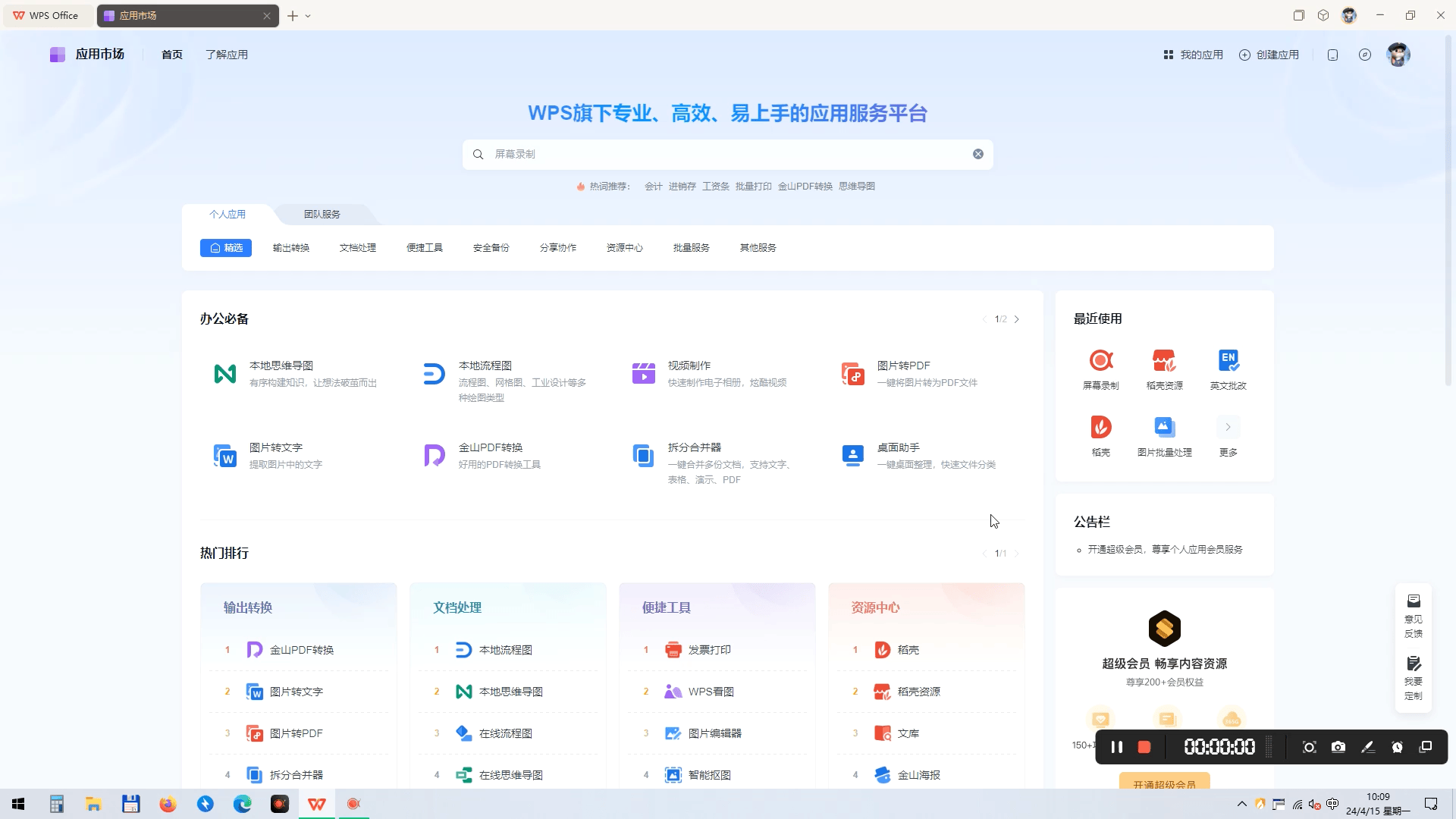
- WPS
a、录屏
WPS录屏的位置:会员专享,可固定在任务栏便于后期快速调用,这一点比Mac方便。

b、水印
在录屏窗口即可设置录屏水印,可对水印的大小、颜色、位置任意设置。

- Mac
- 常规
Mac自带录制快捷键
⇧(shift) + ⌘(command) + 5,通过系统设置-键盘-键盘快捷键,自定义截屏、录屏快捷键。在截屏界面上可自定义截屏、录屏相关内容。
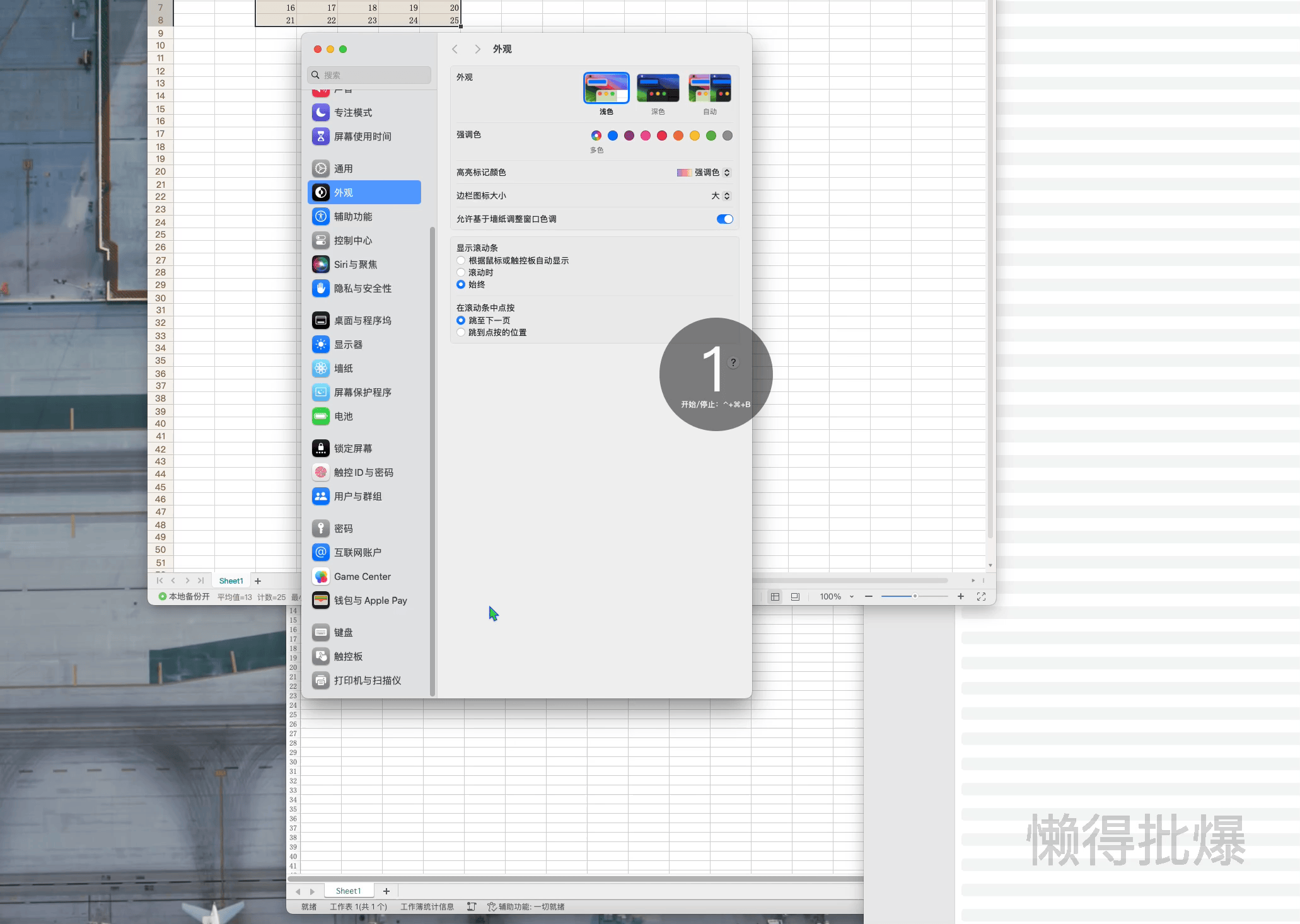
- WPS
录屏位置基本都在会员专享下面。
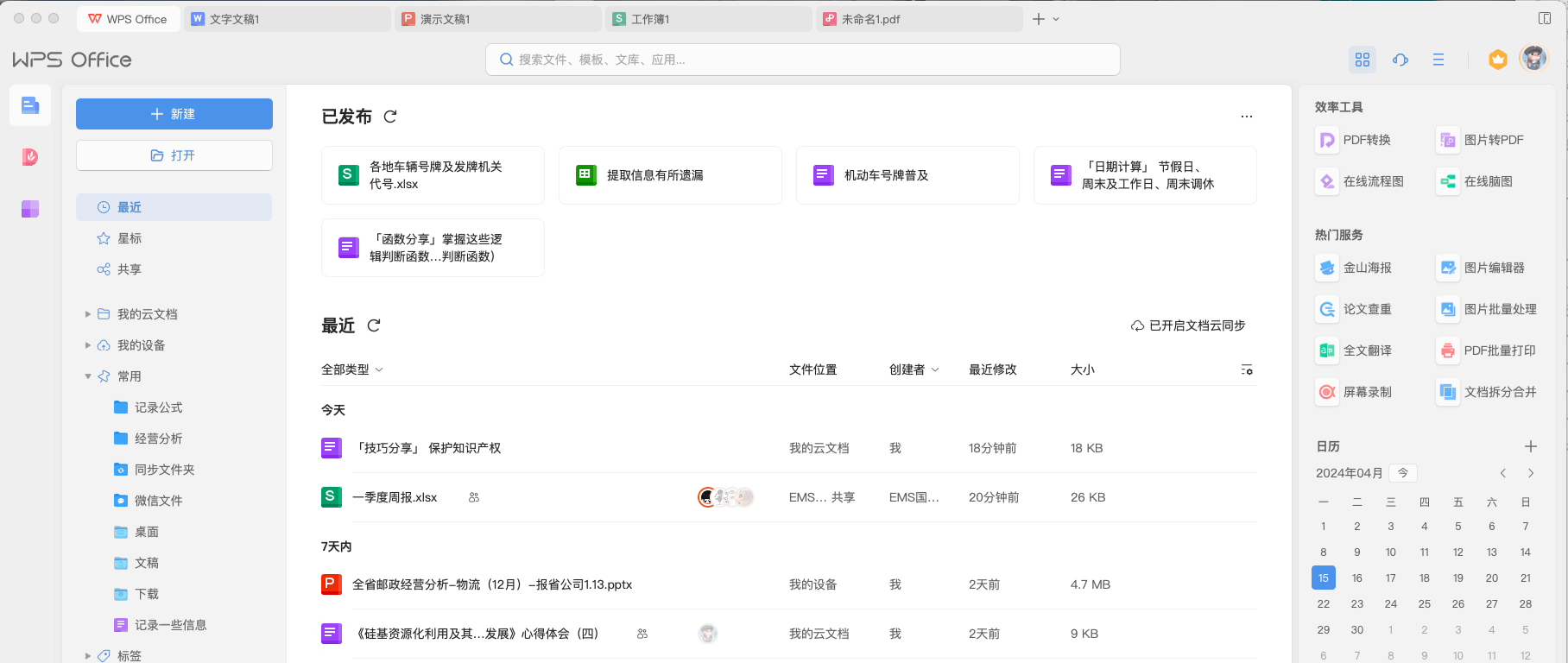
Mac-WPS的水印设置比较简单,只能设置文字水印,水印位置,不可调整颜色。
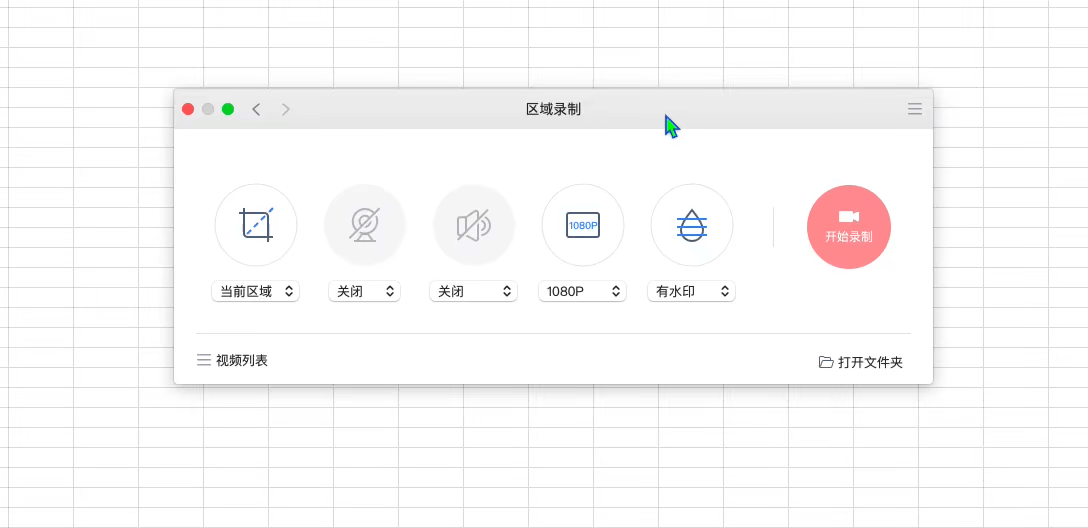
- 如何制作GIF
- Windows
有格式工厂等若干家第三方视频转GIF工具,第三方工具注意查杀木马和捆绑软件。
- Mac
推荐使用Gifski,小巧快捷的转换工具。
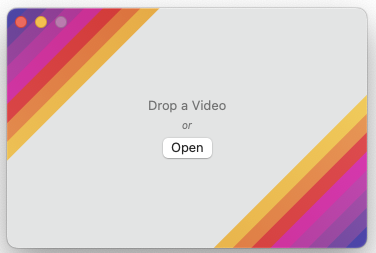
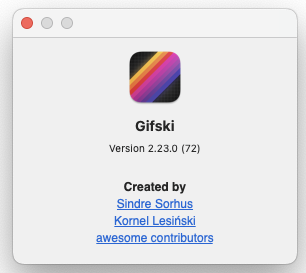
在转换界面中可详细设置帧数(FPS)、质量(Quality)、高度、宽度、是否重复播放等。

- 网站转换
出门在外可使用在线视频转gif工具
https://www.tutieshi.com/compose/,由于固定尺寸,推荐用来转表情包或合成静态图片及水印。
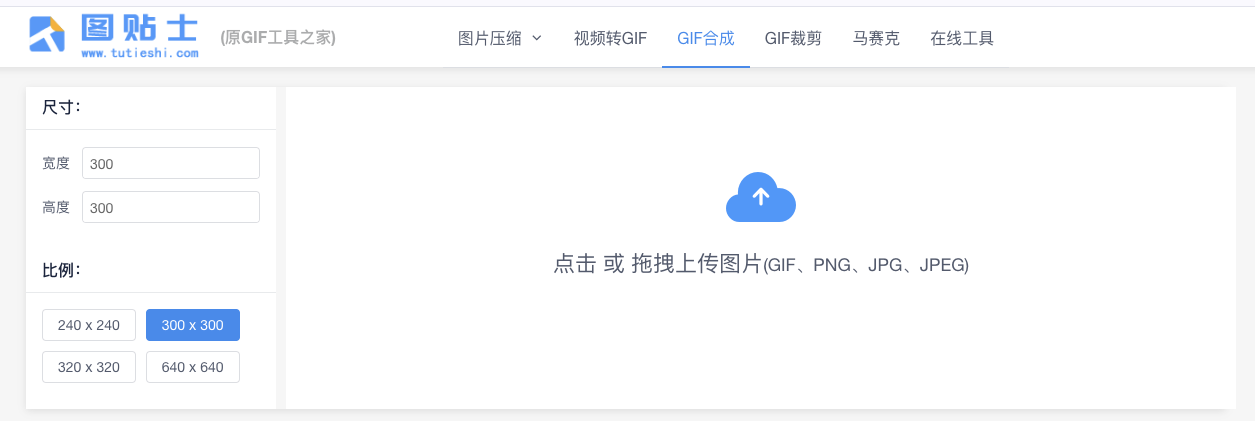
https://ezgif.com/video-to-gif,比较全面的转换网站,200MB以内的视频都可以在这里转换(可直接使用在线视频),上传视频后有较为详细的参数设置。
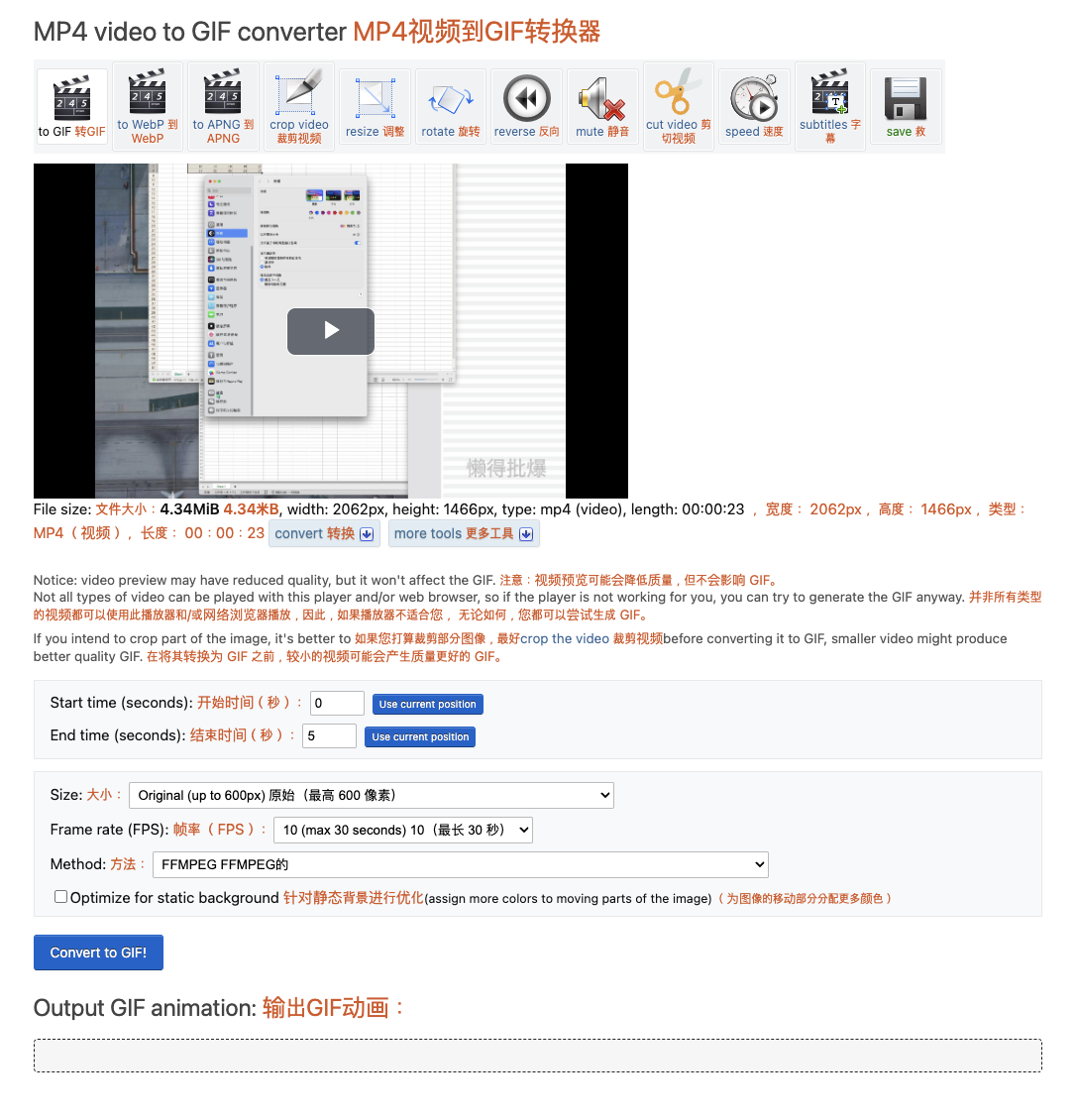
| 📌 | 技术总结(两系统对比录屏、截屏、水印) |
Windows内置录屏工具:Windows 10及更高版本自带了Xbox游戏栏,可轻松进行屏幕录制。
MacOS简介易用:macOS自带的QuickTime Player提供简单易用的屏幕录制功能。
Windows和MacOS都可使用第三方截图录屏软件,
Windows的开放性和兼容性,在使用其他截屏录屏软件时应注意捆绑软件和病毒、木马程序。
MacOS本身安全性较高,降低了恶意软件的风险,可供使用的第三方软件不如WIndows丰富。
Windows版WPS录屏可自定义水印的文字或图片,大小、字体、颜色和任意位置。
Mac版WPS录屏可自定义水印的文字,只有文字。
Windows版WPS录屏可固定在任务栏,方便启动。,但启动速度较慢。
Mac版WPS录屏启动速度非常快,如同WPS自带组件一样快,但不可独立设为应用程序。
Windows由于没有自带更多的优秀的编码程序,无论是自带的还是WPS的录屏后的视频文件相当的大。
Mac自带了h.264、h.265及其他编码程序,可通过设置为录屏保存的视频文件使用什么方式压缩以及保存为.mp4还是.mov。
Windows的录屏无法录制弹出来的窗口(设置单元格格式等),且大部分为盗版或OEM版程序,捆绑、流氓程序较多,需要自行甄别。
Mac从系统到录屏程序都是正版程序,无捆绑、流氓、木马、病毒的困扰。
经测试,同样时间的录屏,都是全屏录屏,Windows保存的视频文件比Mac保存的视频文件大的多。
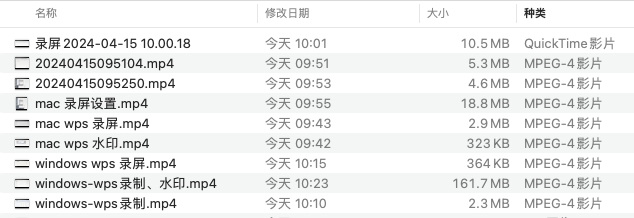
但经过转GIF后,动图大小都差不多,所以判断是视频编码的问题。
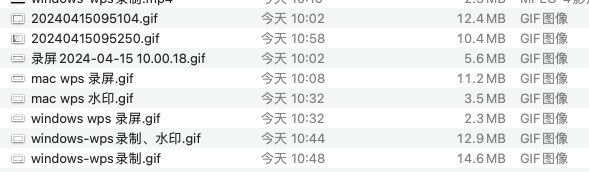
| 🔔 | 最后提示,社区可上传图片大小不可超过20MB,注意调整转GIF的参数(帧率和质量),可有效的控制输出文件大小。经测试,最大可上传20.9MB的动图文件。 |
通过本文的学习,你将掌握从静态图像到动态内容的水印添加技巧,了解不同操作系统下的录屏截屏方法,并学会使用第三方工具进行视频转GIF。无论是为了版权保护还是品牌推广,这些技能都将使你在数字内容创作和分享中更加得心应手。记得在社区上传图片时注意文件大小限制,并调整GIF参数以控制输出文件大小。
原文链接:https://bbs.wps.cn/topic/21786


